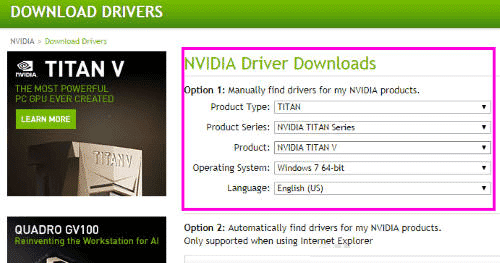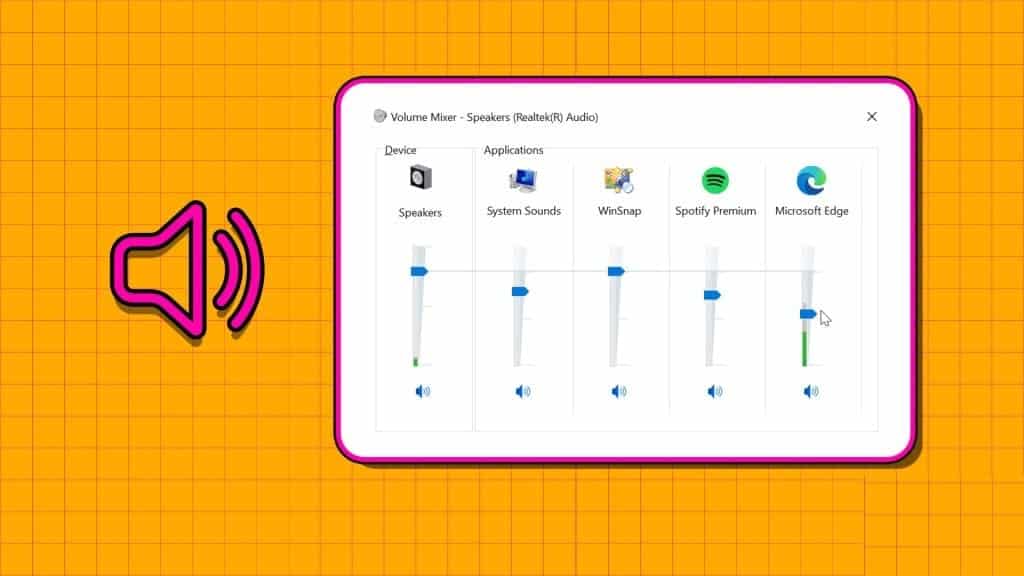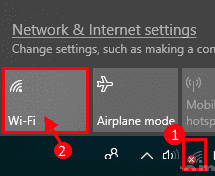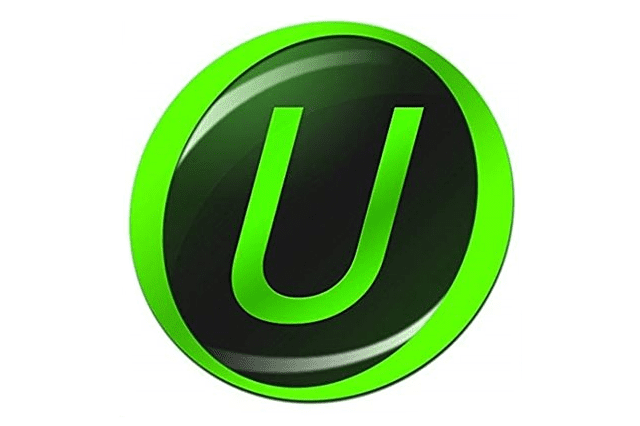привлекать Discord Всем, кто ищет уникальные функции для игрового сообщества. Кроме того, приложение доступно для ПК и мобильных устройств. Иногда приложение Discord не открывается в Windows 10 или Windows 11, несмотря на многократное нажатие на значок. К счастью, вы можете исправить проблему с запуском Discord в Windows 10 и Windows 11, используя несколько методов устранения неполадок.
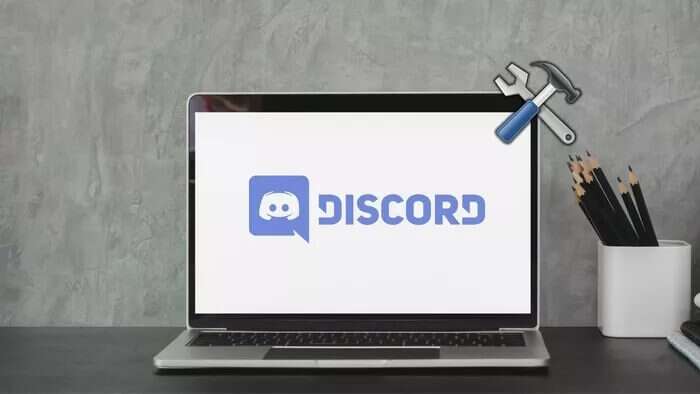
Если обычные способы устранения неполадок, такие как перезагрузка компьютера, хоть немного помогли, мы подготовили несколько советов, которые помогут вам решить проблему с неработающим Discord. Они подойдут как для компьютеров с Windows 10, так и для Windows 11. Итак, перейдём сразу к делу.
1. Завершить процессы DISCORD
Вы можете начать с завершения всех процессов Discord, работающих в фоновом режиме, и попробовать снова открыть Discord.
Шаг 1: Нажмите на Ctrl + Shift + Esc включить Управление задачами. Нажмите подробнее чтобы расширить его.
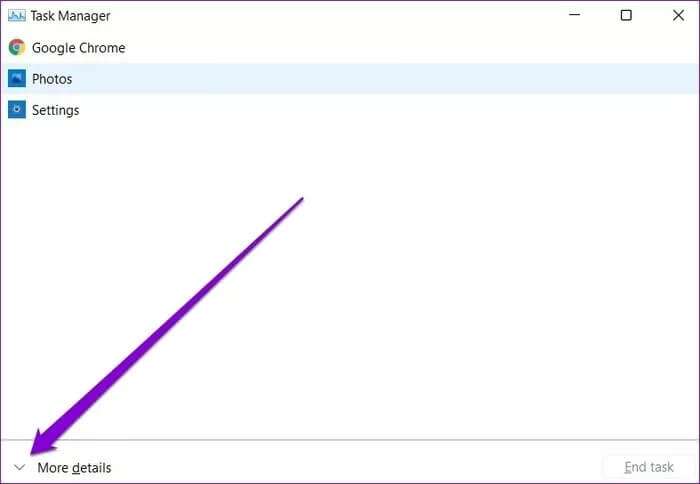
Шаг 2: в Процессы , Найдите Discord и нажмите кнопку. закончить работу Чтобы завершить процесс.
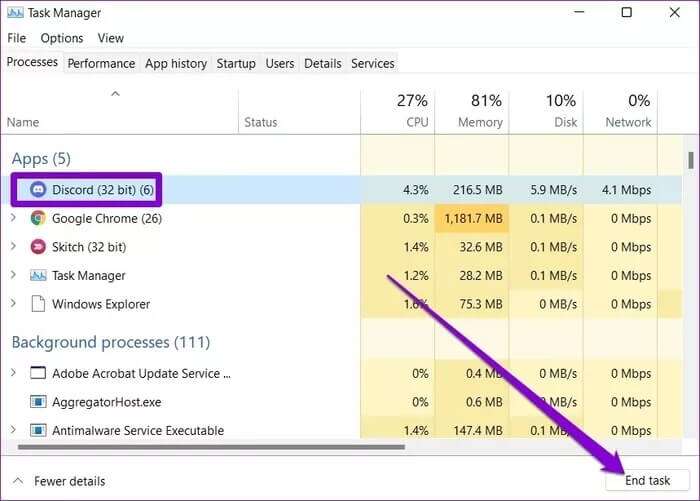
Открыть приложение Discord Чтобы проверить, работает это или нет.
2. Запустите DISCORD от имени администратора.
Иногда приложение может не запускаться, если у вашей учётной записи нет необходимых прав. Чтобы исправить это, попробуйте запустить Discord с правами администратора.
Щелкните правой кнопкой мыши значок Приложение Discord и выберите Запустить от имени администратора из получившегося списка.
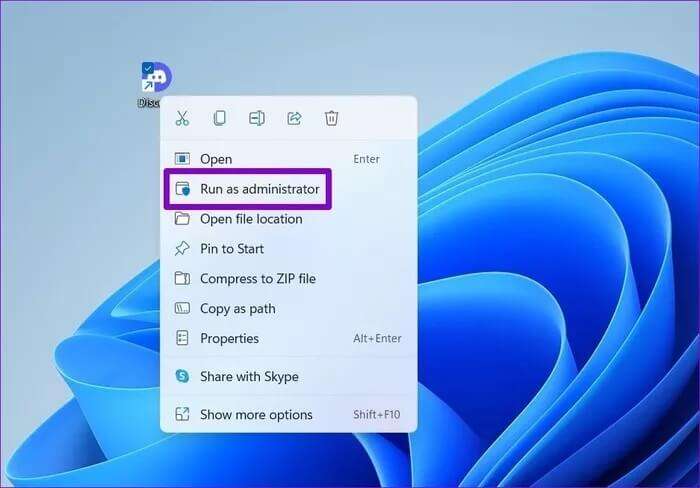
В случае успеха вы можете настроить приложение на постоянный запуск с правами администратора. Для этого выберите ярлык Приложение Discord И нажмите Alt + Enter Чтобы открыть его свойства, переключитесь на вкладку. "Совместимость" Поставьте галочку в появившемся поле. «Запустите эту программу от имени администратора». Нажмите на تطبيق затем OK.
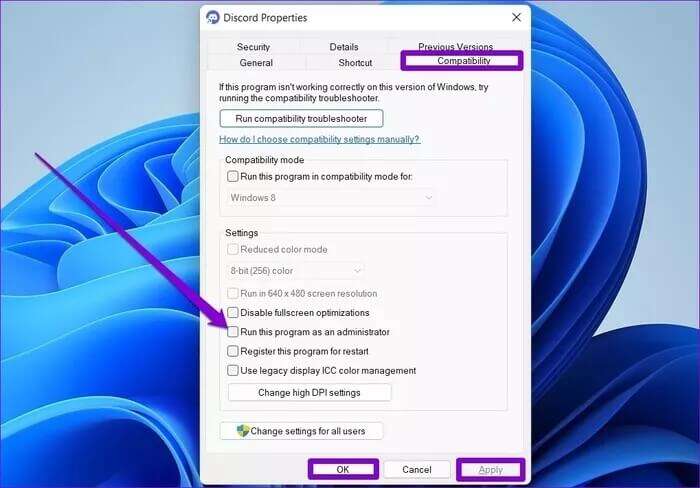
3. Проверьте дату и время на вашем компьютере.
Еще одна причина неудачи Открыть раздор Это происходит, если на вашем компьютере установлены неверные дата и время. Чтобы избежать этого, вы можете настроить компьютер на использование даты и времени, предоставленных онлайн. Читайте дальше, чтобы узнать, как это сделать.
Шаг 1: нажмите клавишу. Windows + I Открыть Настройки. Перейдите на вкладку «Время и язык» и нажмите Дата и время.
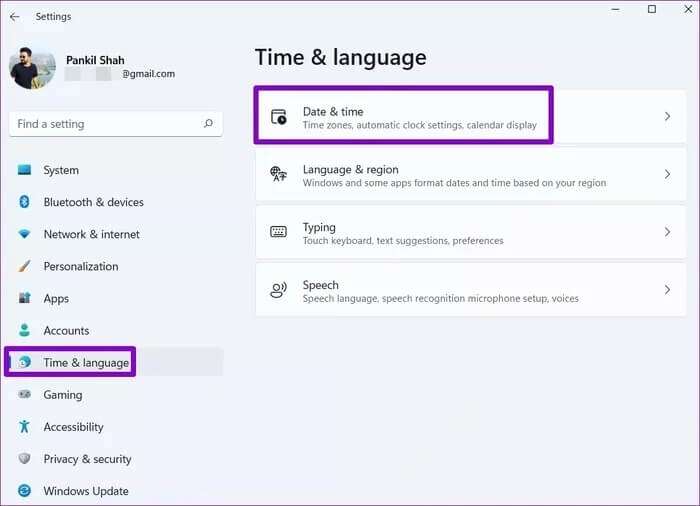
Шаг 2: включить ключи следующий за Установить время автоматически.
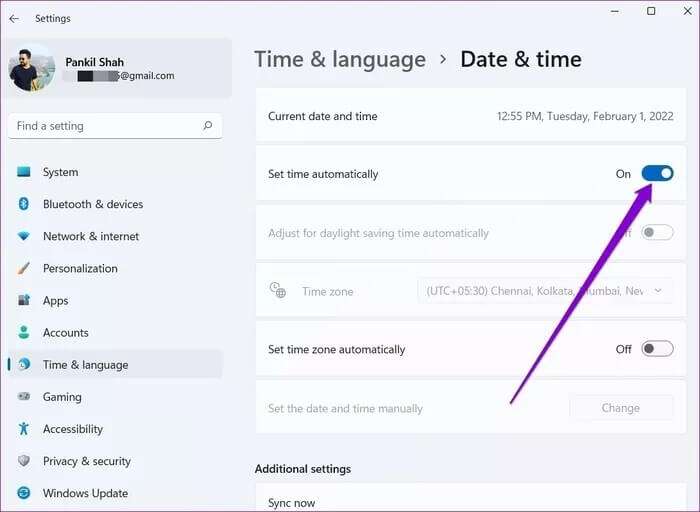
Остановите любой процесс Discord, используя Управление задачами И попробуйте открыть его снова.
4. Очистите данные приложения DISCORD
Если данные приложения Discord на вашем компьютере станут недоступны или повреждены, оно может не запуститься. Удалите данные приложения с компьютера и перезапустите Discord. Вот как это сделать.
Шаг 1: нажмите клавишу. Windows + R начать Диалоговое окно «Выполнить команду». записывать % Appdata% В нем и нажмите на Enter.
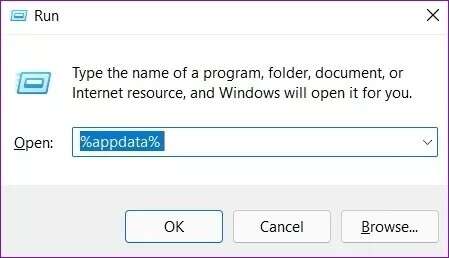
Шаг 2: в окне Проводник Что открывается, выберите Папка Discord. Затем нажмите на значок мусор Вверху, чтобы удалить его.
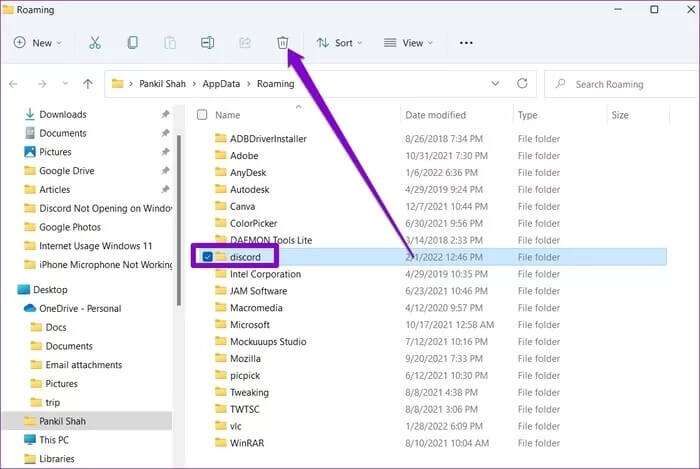
Рестарт Приложение Discord Еще раз, чтобы проверить, сработает ли это.
5. Отключите прокси и VPN.
Если вы используете VPN-подключение, вы можете столкнуться с ситуациями, когда оно не открывается. Многие смогли решить эту проблему, отключив прокси и VPN. Вы также можете попробовать их.
Шаг 1: Открыть стартовое меню , И введите пульт управления в баре Поиск Windows , И нажмите Enter Открыть Панель управления.
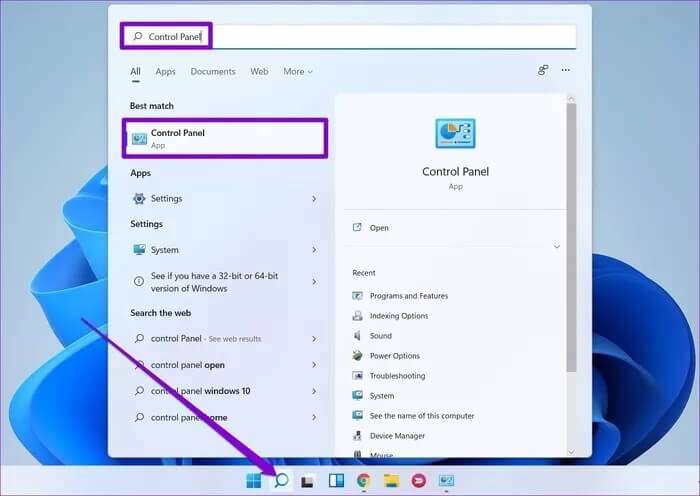
Шаг 2: Изменить тип отображения на иконки и перейти к Параметры Интернета.
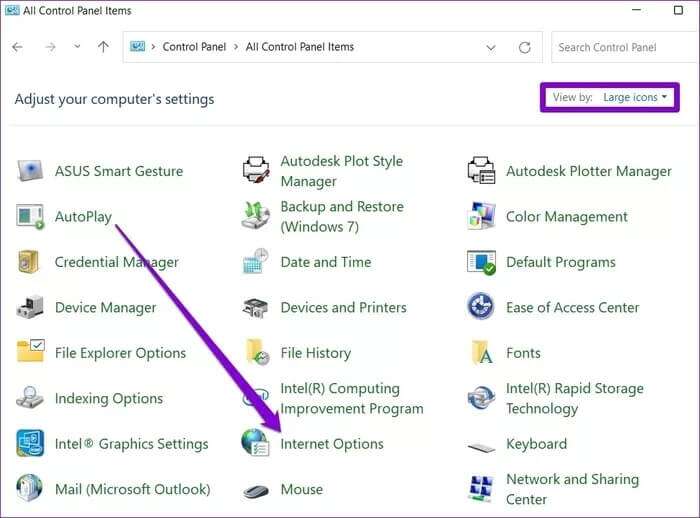
Шаг 3: В окнах Свойства: Интернет (Интернет-возможности) , перейти на вкладку Подключения , и открыть Настройки LAN (Настройки локальной сети).

Шаг 4: в Прокси-сервер Снимите флажок с надписью «Используйте прокси-сервер для вашей локальной сети» Затем нажмите "OK".
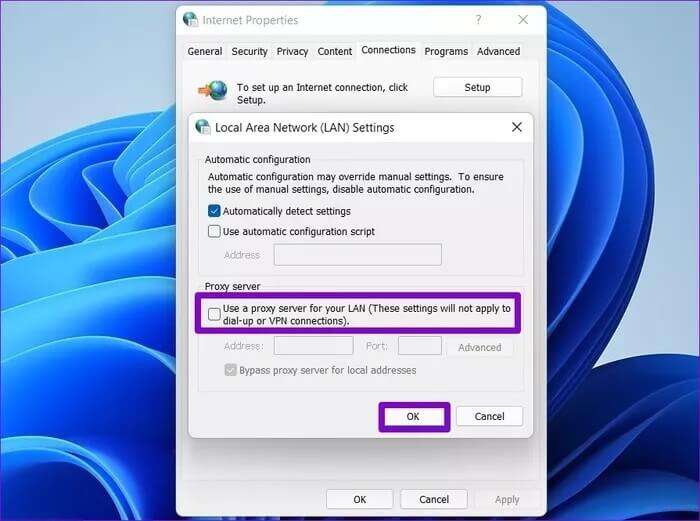
Проверьте, можете ли вы сейчас запустить Discord.
6. Обновление DISCORD
Обычно приносит Обновления приложений Исправлены все возможные ошибки и внесены улучшения в приложение. Если проблема с запуском Discord связана с текущей версией приложения, обновление должно стать вашим следующим шагом.
Откройте Microsoft Store, найдите приложение Discord и установите все ожидаемые обновления.
7. Попробуйте веб-версию на DISCORD
Если ни одно из этих решений не помогло, попробуйте пока воспользоваться веб-версией Discord. Она практически идентична своей десктопной версии и обладает всеми основными функциями.
Открой это
Надеемся, что представленные выше решения помогли вам выявить и устранить проблемы, препятствующие открытию Discord. Мне помогла очистка данных приложения. Расскажите, какой из способов помог вам, в комментариях ниже.
Если вы столкнулись с похожими проблемами при открытии других приложений, рекомендуем ознакомиться с нашим подробным руководством. Исправление проблем с открытием приложений в Windows.